开启win7病毒防护的操作方法 win7病毒防护功能如何设置
更新时间:2024-01-09 08:43:48作者:jiang
在现如今数字化时代,电脑病毒的威胁日益严重,为了保护个人计算机的安全性和稳定性,我们需要采取一系列措施来防范病毒的侵害,而对于使用Windows 7操作系统的用户来说,开启病毒防护功能是至关重要的一步。通过正确设置Win7的病毒防护功能,我们可以提高计算机的安全性,有效防止病毒的入侵和传播。下面将详细介绍开启Win7病毒防护的操作方法以及如何设置病毒防护功能,让我们共同来保护我们的计算机免受病毒的威胁。
具体方法如下:
1、打开电脑鼠标点击左下角的“开始”如图所示:
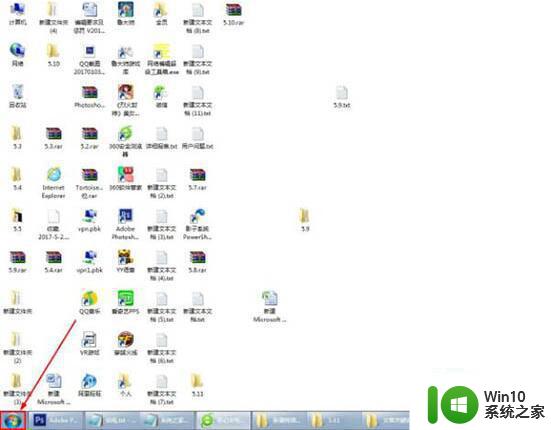
2、点击控制中心,如图所示:
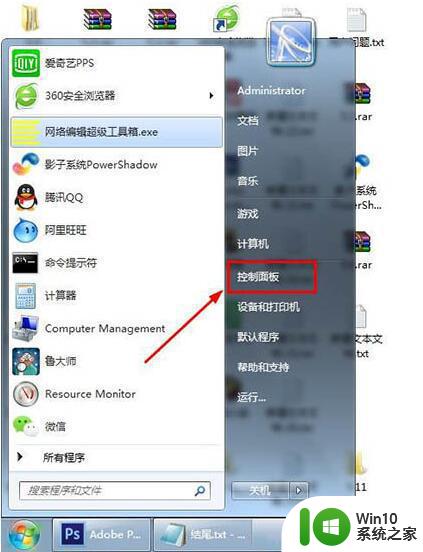
3、点击操作中心,如图所示:
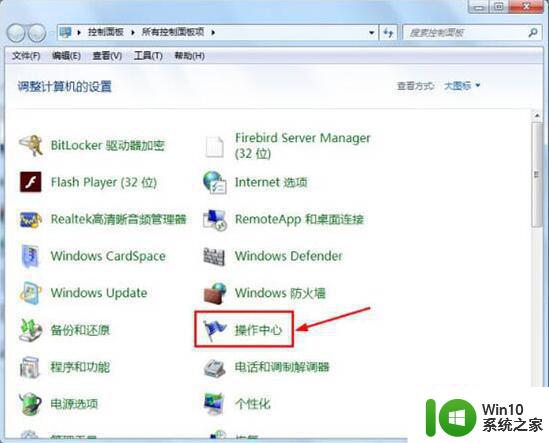
4、点击立即启用,如图所示:
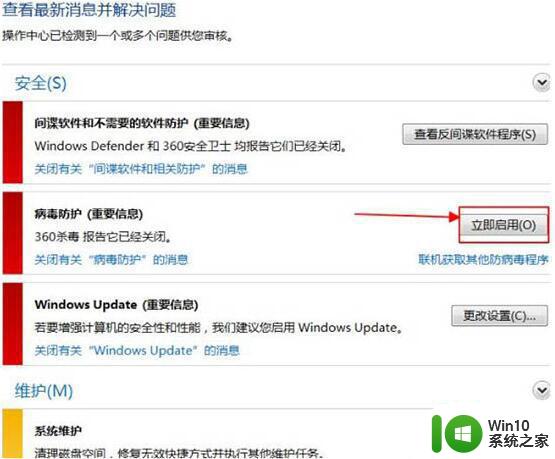
5、点击箭头所指处,立即运行程序,如图所示:
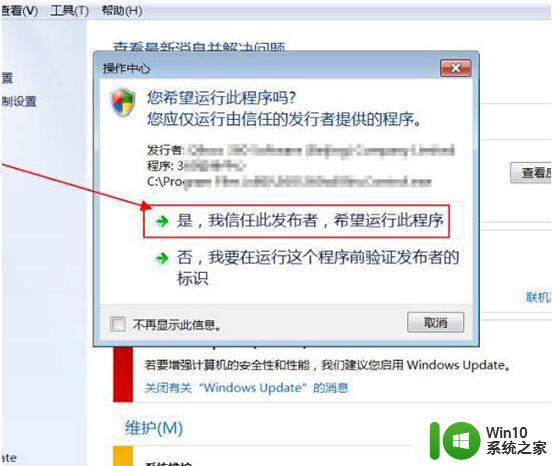
6、开启成功,如图所示:
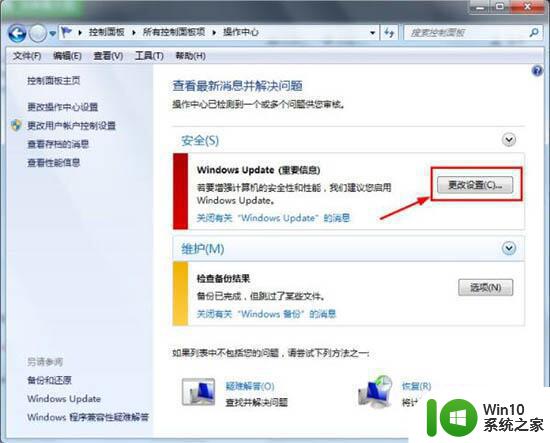
以上就是开启win7病毒防护的操作方法的全部内容,有遇到这种情况的用户可以按照小编的方法来进行解决,希望能够帮助到大家。
开启win7病毒防护的操作方法 win7病毒防护功能如何设置相关教程
- win7病毒防护如何关 win7自带防护如何关闭
- win7系统组策略设置彻底困死木马病毒 win7系统组策略设置防止木马病毒入侵
- win7自带的杀毒软件在哪里 win7自带防护系统有哪些功能
- win7下彻底清除vbs病毒的方法 win7如何删除vbs病毒
- win7如何根除文件夹exe病毒 win7系统如何清除exe病毒
- win7电脑exe病毒如何彻底清除 win7文件夹中exe病毒怎么去除
- win7 32位系统explorer.exe病毒怎么删除 win7 32位系统如何删除explorer.exe病毒
- win7系统用哪种杀毒软件更好一点 win7系统比较好用的防病毒软件有哪些
- win7系统清除伪装木马病毒文件的方法 如何在win7系统中清除伪装木马病毒文件
- win7电脑如何清除explorer文件夹中的病毒 win7电脑清除explorer病毒的步骤和注意事项
- w7清理灰鸽子病毒的方法 W7电脑灰鸽子病毒清理步骤
- win7安全中心如何检查病毒 win7安全中心为什么无法启动
- window7电脑开机stop:c000021a{fata systemerror}蓝屏修复方法 Windows7电脑开机蓝屏stop c000021a错误修复方法
- win7访问共享文件夹记不住凭据如何解决 Windows 7 记住网络共享文件夹凭据设置方法
- win7重启提示Press Ctrl+Alt+Del to restart怎么办 Win7重启提示按下Ctrl Alt Del无法进入系统怎么办
- 笔记本win7无线适配器或访问点有问题解决方法 笔记本win7无线适配器无法连接网络解决方法
win7系统教程推荐
- 1 win7访问共享文件夹记不住凭据如何解决 Windows 7 记住网络共享文件夹凭据设置方法
- 2 笔记本win7无线适配器或访问点有问题解决方法 笔记本win7无线适配器无法连接网络解决方法
- 3 win7系统怎么取消开机密码?win7开机密码怎么取消 win7系统如何取消开机密码
- 4 win7 32位系统快速清理开始菜单中的程序使用记录的方法 如何清理win7 32位系统开始菜单中的程序使用记录
- 5 win7自动修复无法修复你的电脑的具体处理方法 win7自动修复无法修复的原因和解决方法
- 6 电脑显示屏不亮但是主机已开机win7如何修复 电脑显示屏黑屏但主机已开机怎么办win7
- 7 win7系统新建卷提示无法在此分配空间中创建新建卷如何修复 win7系统新建卷无法分配空间如何解决
- 8 一个意外的错误使你无法复制该文件win7的解决方案 win7文件复制失败怎么办
- 9 win7系统连接蓝牙耳机没声音怎么修复 win7系统连接蓝牙耳机无声音问题解决方法
- 10 win7系统键盘wasd和方向键调换了怎么办 win7系统键盘wasd和方向键调换后无法恢复
win7系统推荐
- 1 系统之家ghost win7 sp1 32位破解安装版v2023.04
- 2 三星笔记本ghost win7 64位最新旗舰版下载v2023.04
- 3 系统之家ghost win7 32位安装稳定版v2023.03
- 4 电脑公司win7 64位最新旗舰版v2023.03
- 5 电脑公司ghost win7 64位破解万能版v2023.03
- 6 雨林木风ghost win7 sp1 64位纯净免激活版v2023.03
- 7 华硕笔记本ghost win7 sp1 64位专业极速版下载v2023.03
- 8 深度技术ghost win7 64位最新专业版下载v2023.03
- 9 电脑公司ghost win7稳定旗舰版原版32位下载v2023.03
- 10 电脑公司ghost win7 sp1 64位极速破解版下载v2023.03